
Сканування оригіналів із програми
У цьому розділі описується спосіб сканування оригіналів шляхом запуску драйвера Color Network ScanGear 2 із програми. Якщо потрібно відсканувати лише частину оригіналу, вкажіть область сканування.
З панелі керування
1
Розмістіть оригінал. Розміщення оригіналів
Для зазначення області сканування розмістіть оригінал на склі експонування.
Щоб відсканувати кілька сторінок послідовно, розмістіть оригінали в пристрої подавання.
2
Натисніть <Сканер>. Екран <Головний>
3
Натисніть <Онлайн>.
Тепер усе готово до сканування з комп’ютера.
Під час роботи в режимі онлайн інші функції апарата, як-от копіювання, недоступні.

|
|
Можна також налаштувати апарат на автоматичний перехід у режим онлайн. <Автоматичний перехід у режим онлайн>
|
З комп’ютера
4
У меню програми виберіть команду, яка запускає сканування.
Запуститься Color Network ScanGear 2. Докладніше див. у посібнику з використання кожної окремої програми.
5
У розкривному списку [Scanning Method] на вкладці [Basic Settings] виберіть місце розташування оригіналу.
Якщо оригінал розміщено на склі експонування, виберіть [Platen Glass].
Якщо 1-сторонній оригінал розміщено в пристрої подавання, виберіть [Feeder (1-sided)]. Для 2-сторонніх оригіналів виберіть [Feeder (2-sided)].
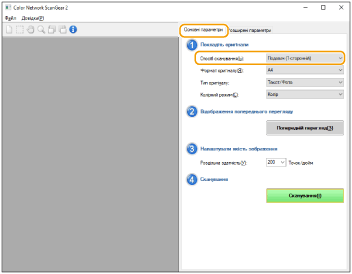
6
Якщо потрібно, укажіть необхідні параметри сканування.
Можна вказати колір, роздільну здатність і формат оригіналу для сканування. Перейдіть на вкладку [Advanced Settings], щоб налаштувати детальніші параметри, зокрема орієнтацію оригіналу. Додаткову інформацію наведено в Довідці для Color Network ScanGear 2.
7
Клацніть [Scan].
Почнеться сканування оригіналу.
Після завершення сканування екран Color Network ScanGear 2 закриється, і відскановане зображення з’явиться на екрані програми.
Після сканування натисніть <Автономний> на екрані <Сканер>.

|
|
Апарат можна налаштувати на автоматичний перехід в автономний режим. <Автоматичний перехід в автономний режим>
|